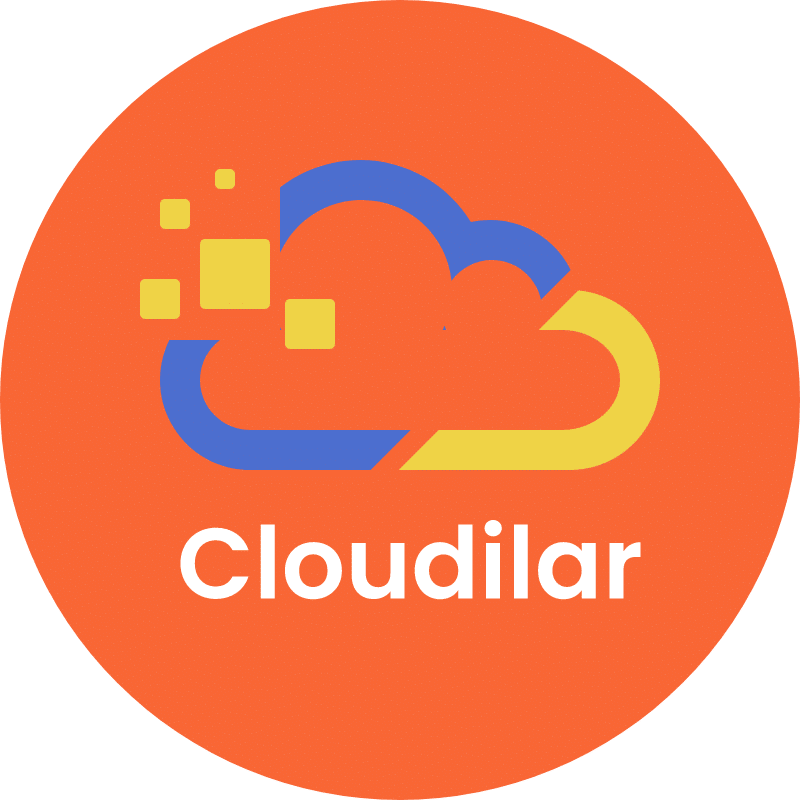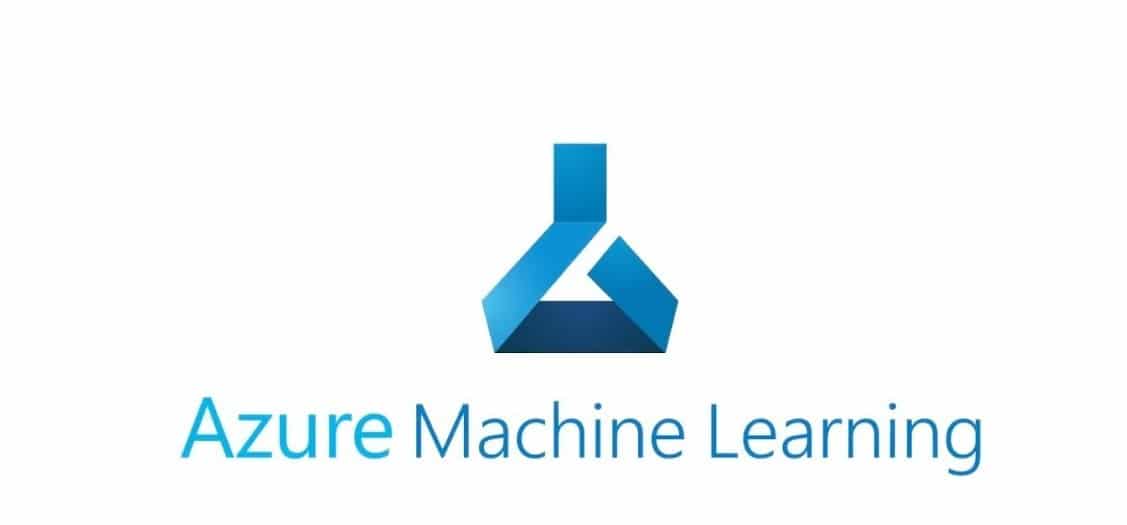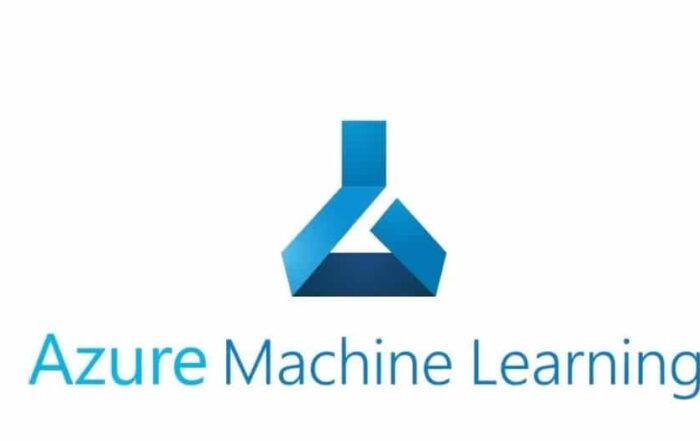วิธีการแปลงให้ข้อมูลอยู่ในรูปที่เราต้องการโดยใช้ Apple SQL Transformation ใน AzureML
เมื่อเรามีชุดข้อมูลชุดหนึ่งที่ต้องการจะเปลี่ยนข้อมูลให้มีรูปแบบตามที่เราต้องการและ module ที่มีอยู่ไม่สามารถแปลงให้อยู่ในรูปแบบที่เราต้องการได้ เช่นเรามีข้อมูลของไวน์ชนิดหนึ่งที่มีข้อมูลหลายคอลัมน์ที่ส่งผลต่อผลของคุณภาพและมีเป้าหมายที่เราต้องการ classification คุณภาพของไวน์ออกมาแต่คุณภาพของไวน์ใน target ของเรามีอยู่ได้ถูกกำหนดคุณภาพของไวน์โดยให้ค่าเป็นเลข 3-8 โดย 3 หมายถึงไวน์ที่มีคุณภาพต่ำ และ 8 หมายถึงไวน์ที่มีคุณภาพสูง ซึ่งคุณภาพเหล่านี้ถูกแบ่งเป็น 6 กลุ่ม ดังรูป
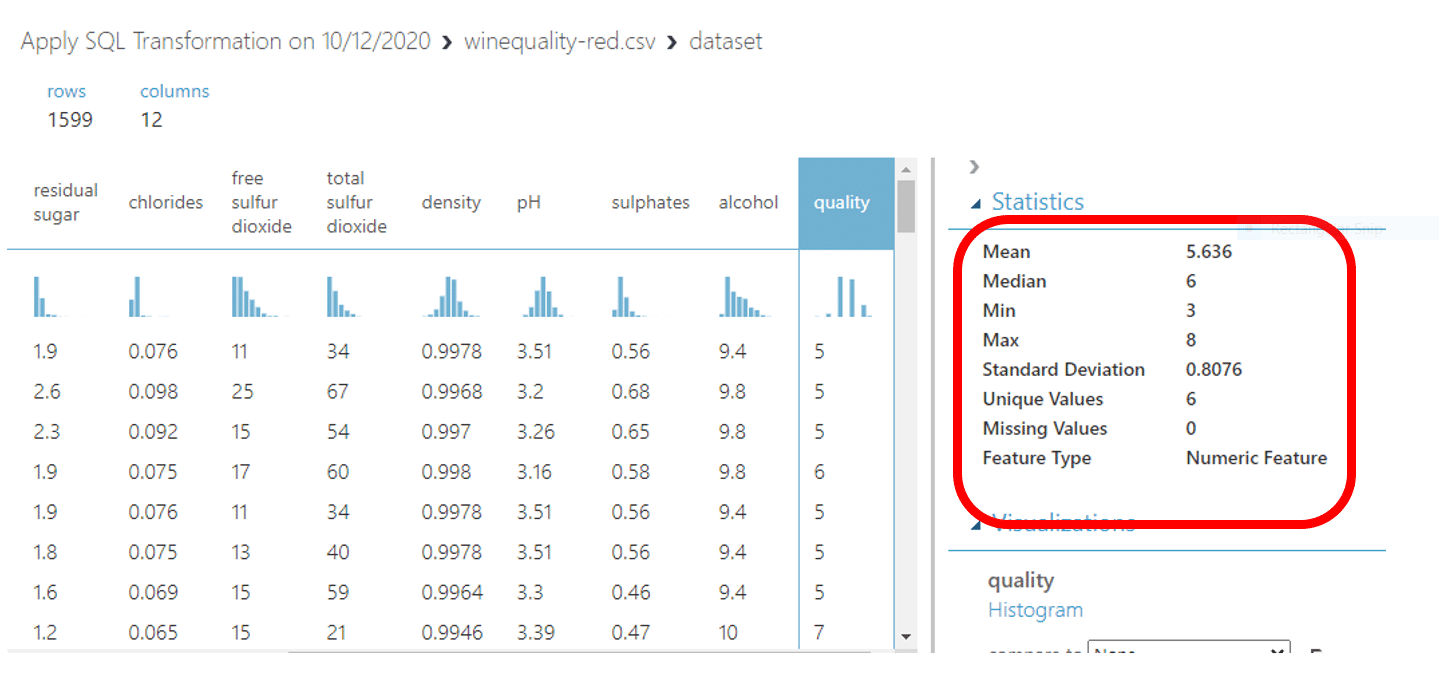
เมื่อเราจะ classification ออกเป็น 6 กลุ่มอาจทำให้ค่าความถูกต้องและผลของการ classification ไม่ดีเท่าที่ควร เราจึงต้องการจัดกลุ่มของคุณภาพไวน์ใหม่โดยกำหนดให้ 3 และ 4 คือคุณภาพต่ำ, 5 และ 6 คือมาตรฐาน, 7 และ 8 คือคุณภาพสูง สิ่งที่เราต้องการเหล่านี้สามารถทำได้โดยใช้ module ที่มีชื่อว่า Apply SQL Transformation โดยมีวิธีการดังนี้
- ลากข้อมูลที่เราต้องการเปลี่ยนชนิดของข้อมูลหรือเปลี่ยนชื่อคอลัมน์มาไว้บน Workspace โดยนำข้อมูลที่เรานำเข้ามาจาก Saved Dataset เลือก My Datasets จากนั้นลากชุดข้อมูลที่เราต้องการมาไว้บน Workspace และหากเราต้องการนำเข้าข้อมูลในรูปแบบอื่น เช่น นำเข้าข้อมูลจากเว็บ เราก็เลือก module นั้นมาวางได้เลย
- ค้นหา Module ที่มีชื่อว่า Apply SQL Transformation แล้วลากมาวางบน Workspace จากนั้นลากเส้นเชื่อมจากชุดข้อมูลของเรามาเชื่อมกับ Module นี้
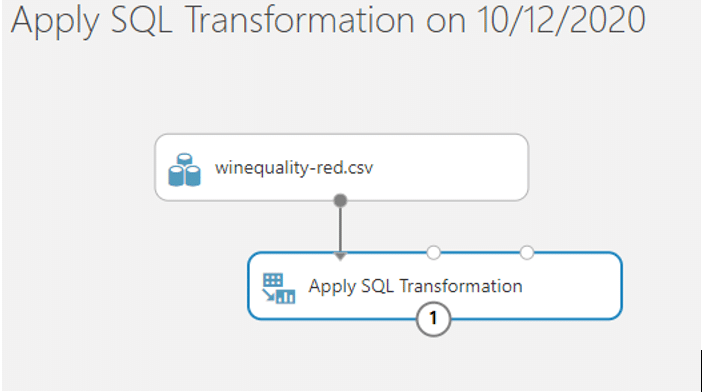
3. พิมพ์โคดคำสั่ง SQL เพื่อแปลงข้อมูลให้อยู่ในรูปแบบที่เราต้องการ ดังรูป
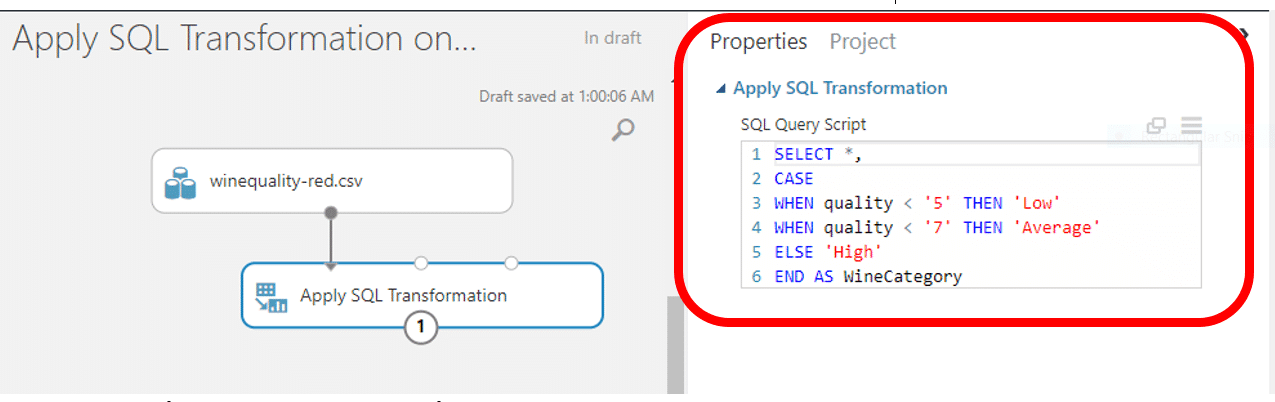
4. คลิก RUN เมื่อ RUN เสร็จแล้วเมื่อเรา Visualize ดูผลลัพธ์เราจะพอว่ามีคอลัมน์ WineCategory ที่สร้างจากคอลัมน์ quality เพิ่มขึ้นมาตามที่เราต้องการ
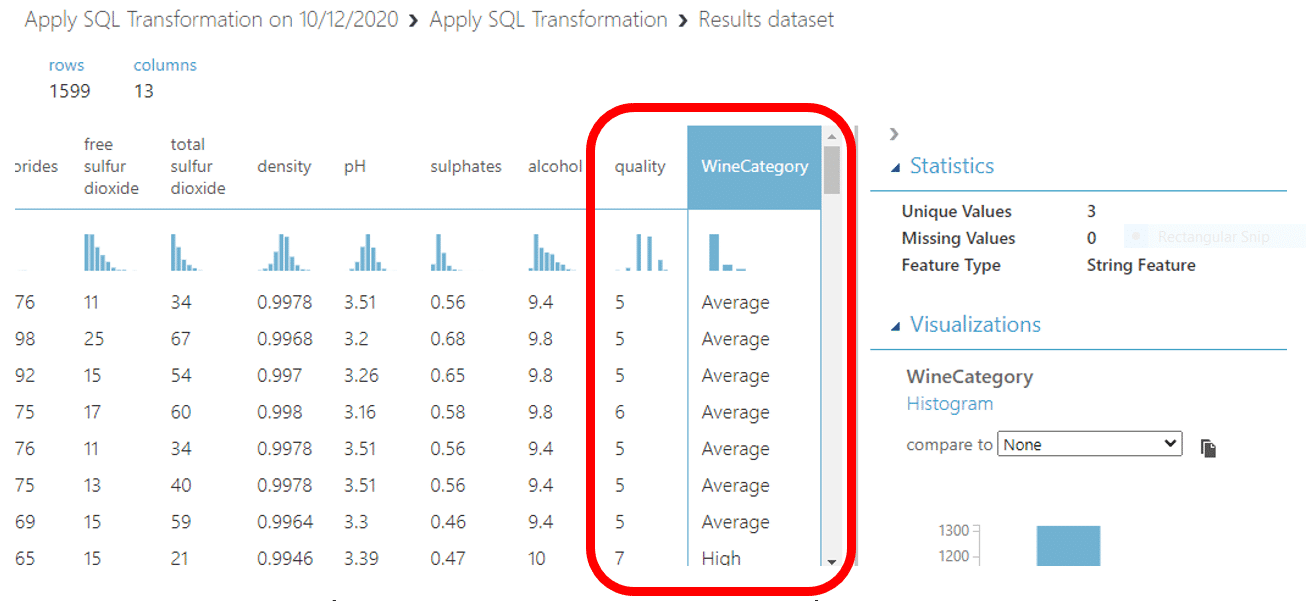
5. เลือกคอลัมน์ทุกคอลัมน์ที่เราต้องการใช้ยกเว้นคอลัมน์ quality ที่เราไม่ต้องการแล้วโดยค้นหา module ที่มีชื่อว่า Select Columns in Dataset แล้วคลิก Launch column selector จากนั้นกดเลือกคอลัมน์ที่เราต้องการมาไว้ทาง Selected Columns แล้วคลิกเครื่องหมายถูก จากนั้นคลิก RUN เราจะได้ผลลัพธ์ ดังรูป
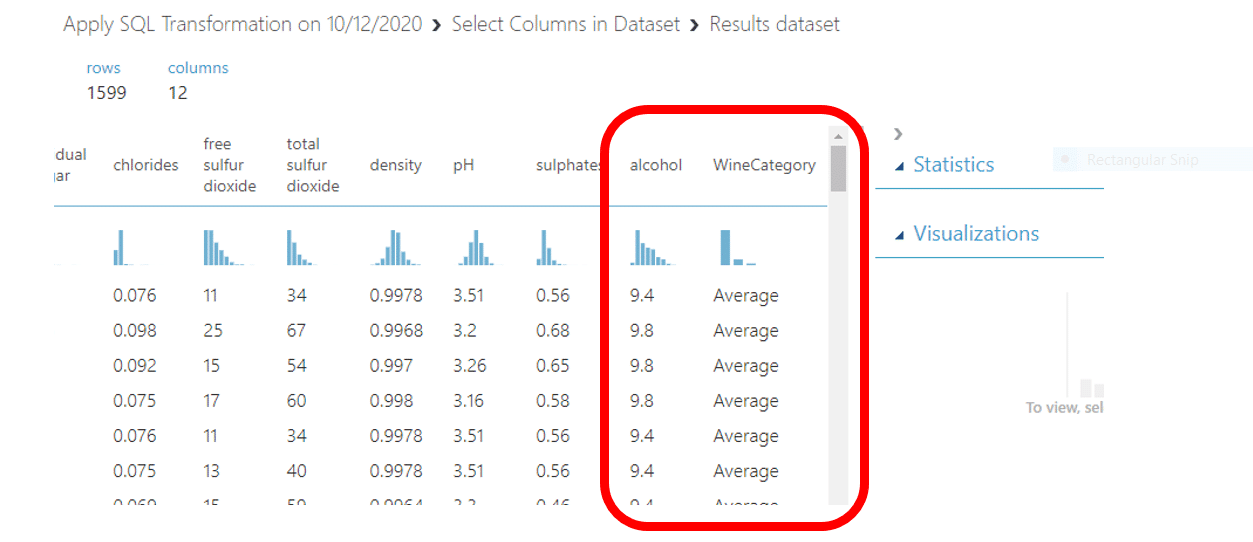
ในกระบวนการแปลงข้อมูลโดยใช้ Apple SQL Transformation ยังสามารถแปลงได้อีกหลายรูปแบบนอกเหนือจากตัวอย่างในบทความนี้ คุณสามารถลองทำดูได้ตามต้องการเพียงแค่ใช้ภาษา SQL ค่ะ